
Der PHP-Editor Xinyi zeigt Ihnen, wie Sie Erweiterungen in Google Chrome installieren. Google Chrome-Erweiterungen können Nutzern komfortablere Funktionen wie Werbeblocker, Passwortverwaltung usw. bieten. Die Installation von Erweiterungen ist sehr einfach. Öffnen Sie einfach den Google Play Store, suchen Sie nach der Erweiterung, die Sie installieren möchten, und klicken Sie auf die Schaltfläche „Zu Chrome hinzufügen“, um die Installation abzuschließen. Als nächstes können Sie die praktischen Funktionen des Plug-ins genießen!
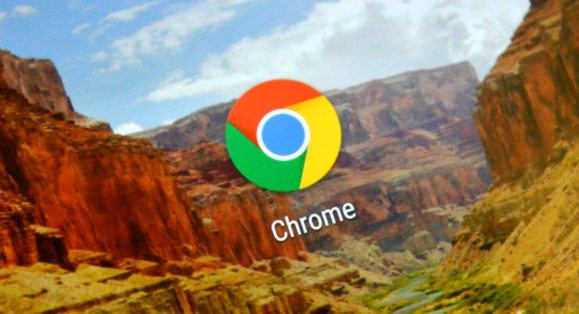
Methode 1: Drag-and-Drop-Installation
1 Öffnen Sie nach dem Herunterladen des Plug-ins zunächst die Erweiterungsseite des Chrome-Browsers.
2. Navigieren Sie zu „chrome://extensions/“ oder drücken Sie das Chrome-Menüsymbol – „Weitere Tools – Erweiterungen“.
3. Ziehen Sie dann das Plug-in per Drag & Drop auf die Erweiterungsseite, um es zu installieren (wie im Bild gezeigt).
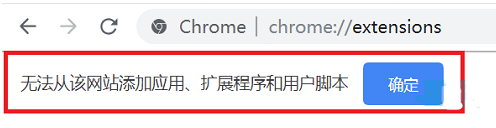
Methode 2: Entwickler-Drag-and-Drop-Installation aktivieren
1 Öffnen Sie zunächst „Menü – Weitere Tools – Erweiterungen“, klicken Sie dann auf „Entwicklermodus“ in der oberen rechten Ecke, klicken Sie auf, blau bedeutet „Ein“. , grau bedeutet geschlossen.
2. Ziehen Sie dann das Plug-in erneut auf die Erweiterung. Zu diesem Zeitpunkt werden Sie gefragt: „Erweiterungsfunktionen, Anwendungen und Designs können Ihrem Computer schaden. Möchten Sie wirklich fortfahren?“ ).
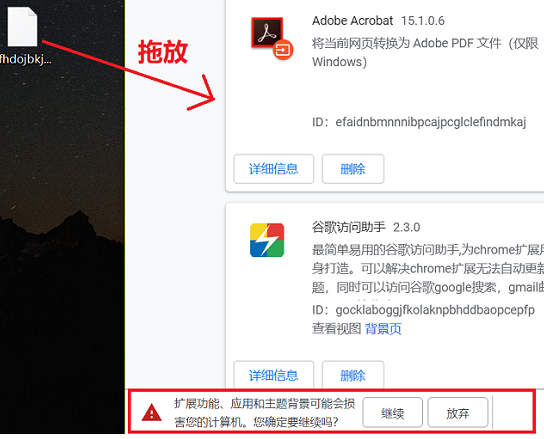
3. Klicken Sie auf OK (wie im Bild gezeigt).
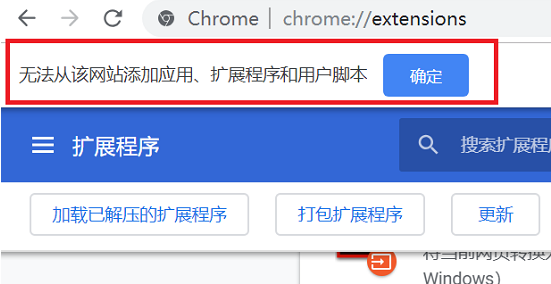
Methode 3: Ändern Sie den Formatlader
1. Suchen Sie das Plug-in, ändern Sie das Suffix in .zip und klicken Sie im Popup-Fenster auf „Ja“ (wie im Bild gezeigt).
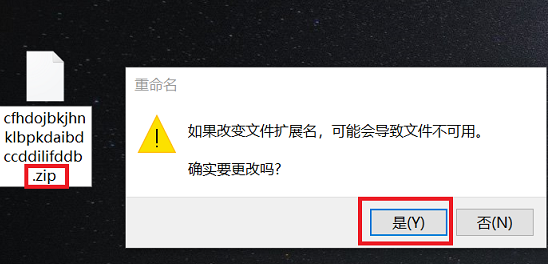
2. Nachdem die Änderung abgeschlossen ist, erhalten Sie einen Ordner und klicken auf „Extrahieren nach“ (wie im Bild gezeigt).
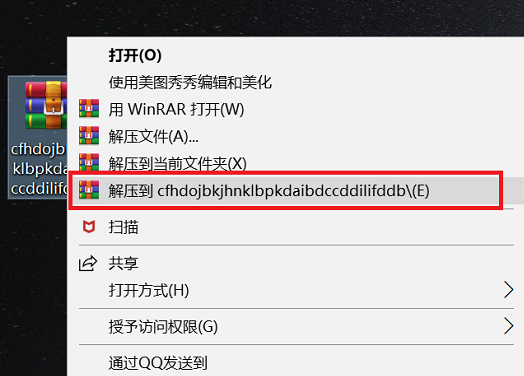
3. Wählen Sie abschließend „Entpackte Erweiterung laden“ auf der Browser-Erweiterungsoberfläche und klicken Sie im Popup-Fenster auf „OK“.
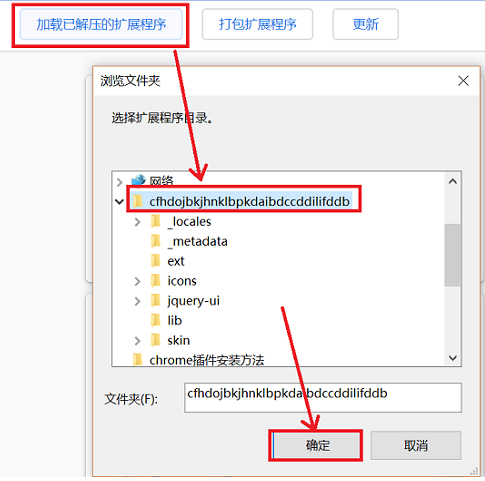
Das obige ist der detaillierte Inhalt vonSo installieren Sie Erweiterungen in Google Chrome. Für weitere Informationen folgen Sie bitte anderen verwandten Artikeln auf der PHP chinesischen Website!
 Lösung dafür, dass Google Chrome nicht funktioniert
Lösung dafür, dass Google Chrome nicht funktioniert
 Windows kann nicht auf den angegebenen Gerätepfad oder die angegebene Dateilösung zugreifen
Windows kann nicht auf den angegebenen Gerätepfad oder die angegebene Dateilösung zugreifen
 MySQL-Backup-Datenmethode
MySQL-Backup-Datenmethode
 Was sind die Befehle zur Datenträgerbereinigung?
Was sind die Befehle zur Datenträgerbereinigung?
 securefx kann keine Verbindung herstellen
securefx kann keine Verbindung herstellen
 So berechnen Sie die Rückerstattungsgebühr für die Eisenbahn 12306
So berechnen Sie die Rückerstattungsgebühr für die Eisenbahn 12306
 So verwenden Sie die Plotfunktion in Python
So verwenden Sie die Plotfunktion in Python
 So bereinigen Sie das Laufwerk C Ihres Computers, wenn es voll ist
So bereinigen Sie das Laufwerk C Ihres Computers, wenn es voll ist




